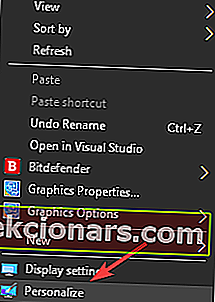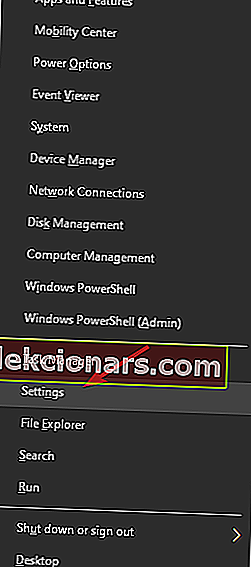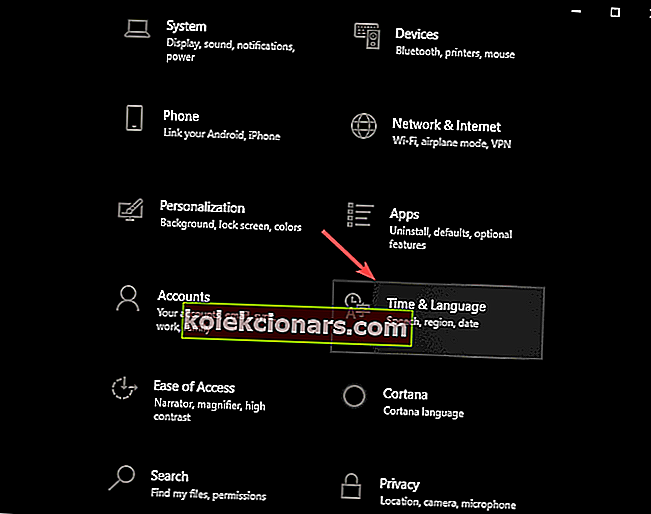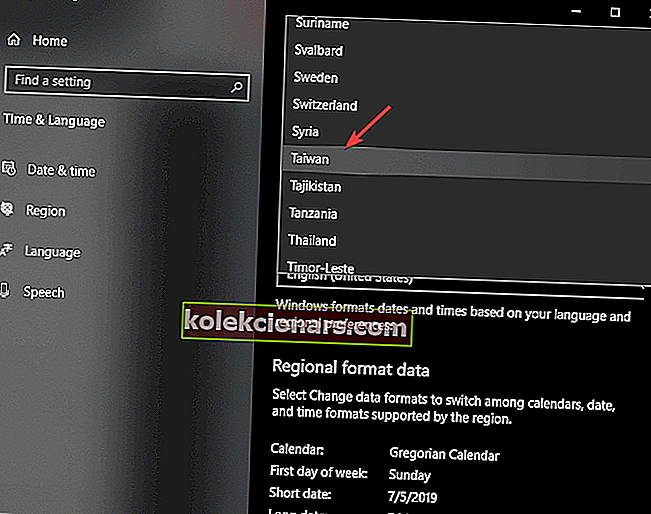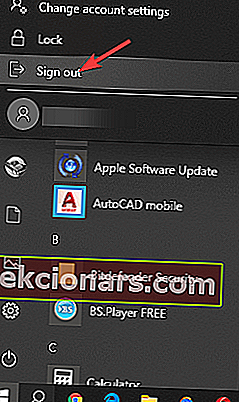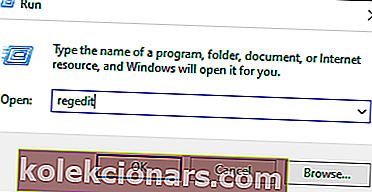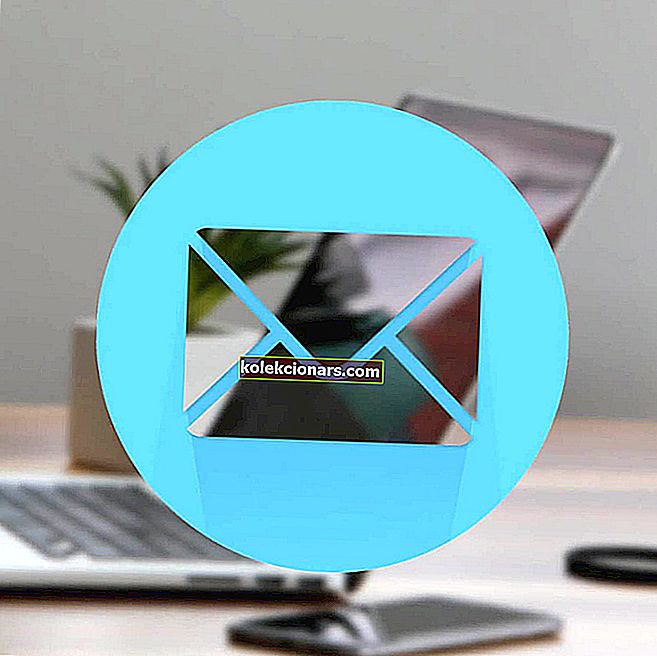Vairāki Windows 10 lietotāji ir ziņojuši, ka viņu uzdevumjosla pēkšņi ir kļuvusi balta. Tas daudziem lietotājiem ir licis domāt, ka kādam citam ir piekļuve viņu personālajam datoram, taču, par laimi, vienīgās izmaiņas bija krāsa.
Kāpēc mana uzdevumjosla sistēmā Windows 10 ir balta?
Dažreiz, kad Windows 10 atjaunina sistēmas failus, daži iestatījumi var tikt nedaudz pakļauti. Lai gan šis jautājums ir tikai vizuāls, lietotāji nebija apmierināti, ka tas notika.
Daži no viņiem pat teica, ka viņi pārtrauca instalēt Windows 10 atjauninājumus, lai izvairītos no citām izmaiņām.
Šī problēma nekādā veidā neietekmē Windows 10 funkcionalitāti, taču dažos gadījumos cilvēki nespēj atšķirt piespraustās lietotnes un balto fonu.
Šī iemesla dēļ šajā rakstā mēs izpētīsim labāko veidu, kā risināt šo problēmu, un ātri iestatīsit uzdevumjoslu vajadzīgajā krāsā.
Kā novērst problēmas ar balto uzdevumjoslu operētājsistēmā Windows 10?
1. Pārbaudiet uzdevumjoslas krāsu iestatījumus
- Ar peles labo pogu noklikšķiniet uz tukšas vietas darbvirsmā -> atlasiet Personalizēt.
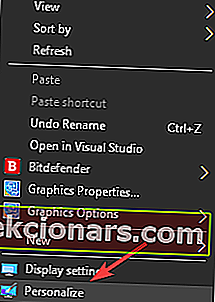
- Labās puses sarakstā atlasiet cilni Krāsas .
- Pārslēgt uz to variants Rādīt krāsas uz Sākt, uzdevumjoslas un darbības centru.
- Ja vēlaties izvēlēties noteiktu krāsu, atspējojiet opciju Automātiski izvēlēties akcentu krāsu no mana fona. ( šīs opcijas atspējošana ļaus Windows izvēlēties uzdevumjoslas krāsu, pamatojoties uz darbvirsmas fonu )
- Sadaļā Izvēlieties akcenta krāsu -> atlasiet vēlamo krāsu opciju.
Vai vēlaties uzdevumjoslā parādīt tīkla ikonu? Lūk, kā to izdarīt!
2. Mainiet Windows 10 reģiona iestatījumus
- Nospiediet tastatūras taustiņus Win + X -> atlasiet Iestatījumi.
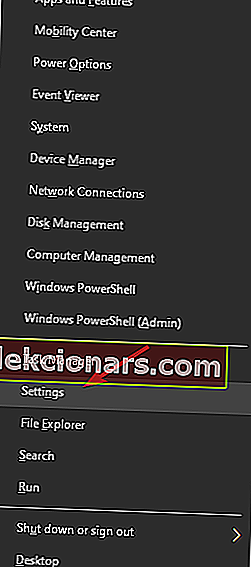
- Logā Iestatījumi -> atlasiet opciju Laiks un valoda .
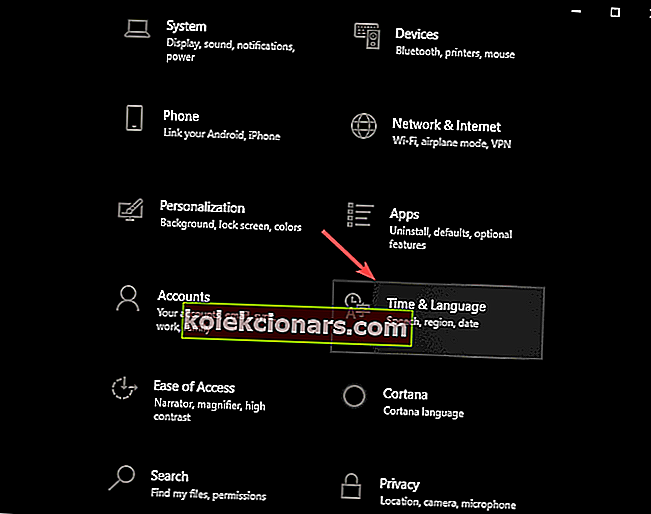
- Noklikšķiniet uz Reģions -> atlasiet vietu, kurā Cortana nav pieejama ( piemēram, Gabona, Senegāla, Samoa, Taivāna utt. )
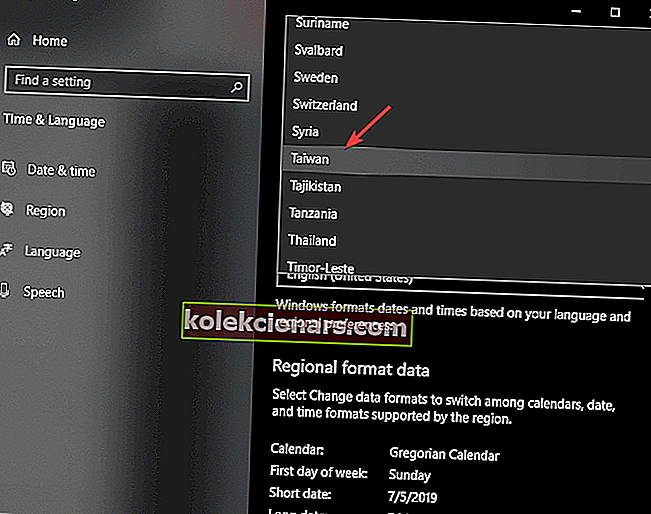
- Noklikšķiniet uz pogas Sākt -> noklikšķiniet uz sava profila attēla -> atlasiet Izrakstīties.
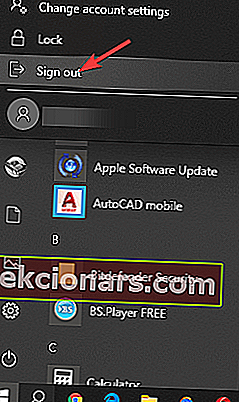
- Piesakieties atpakaļ savā kontā.
- Veiciet šīs metodes 1. un 3. darbību , lai reģiona iestatījumus atjaunotu uz noklusējuma iestatījumu.
3. Reģistra kniebiens
Piezīme. Lūdzu, pārliecinieties, vai esat izveidojis atjaunošanas punktu, pirms maināt vērtības reģistra redaktorā. Mainot vērtības reģistrā bez atbilstošām norādēm, sistēma var kļūt nelietojama.
- Nospiediet tastatūras taustiņus Win + R -> lodziņā Palaist ierakstiet regedit -> nospiediet taustiņu Enter.
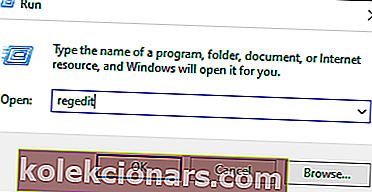
- Inside reģistra redaktoru , atveriet šo ceļu:
HKEY_CURRENT_USER\Software\Microsoft\Windows\CurrentVersion\Search\Flighting\0\WhiteSearchBox. - Veiciet dubultklikšķi uz taustiņa Vērtība labajā panelī -> iestatiet vērtību uz 0.
- Nospiediet Labi.
- Restartējiet datoru.
Šajā rakstā mēs izpētījām ātru problēmu novēršanu, ko izraisīja uzdevumjosla, kas operētājsistēmā Windows 10 kļūst balta. Lūdzu, pārliecinieties, ka veicat norādītās darbības to rakstīšanas secībā, lai neradītu problēmas.
Mēs labprāt uzzinātu, vai šī rokasgrāmata jums palīdzēja. Lūdzu, informējiet mūs, izmantojot zemāk esošo komentāru sadaļu.